Bezpłatne odzyskiwanie danych w Photorec 7.2

- 4846
- 782
- Gracja Piekarski
Photorec jest jednym z najlepszych programów bezpłatnych danych. Pomimo nazwy, odpowiednie jest nie tylko przywracanie zdjęć, ale także dla wielu innych rodzajów plików z dysku flash, dysku twardego lub karty pamięci po usunięciu lub sformatowaniu. W najnowszych wersjach Photorec jest dostępne w języku rosyjskim i z prostym graficznym interfejsem użytkownika, co czyni go wygodnym dla początkującego użytkownika.
Te instrukcje są szczegółowo dotyczące przywracania danych za pomocą Photorec 7.2 z sformatowanym napędem flash (odpowiedni dla innych przypadków), a także demonstracja wideo całego procesu odzyskiwania. Może być również przydatne: najlepsze programy do odzyskiwania danych.
- Skąd pobrać, jak zainstalować PhotoRec
- Jak korzystać z PhotoRec
- Instrukcja wideo
Instalacja i uruchom Photorec 7.2 z interfejsem graficznym
Jako taka, instalacja programu nie jest wymagana: wystarczy pobrać Photorec z oficjalnej strony internetowej https: // www.CGSecurity.Org/wiki/testDisk_Download w postaci archiwum i rozpakowywania tego archiwum (jest wyposażony w inny program programisty - testDisk do przywracania sekcji dysków i jest kompatybilny z systemem Windows, DOS, Mac OS X, Linux różnych wersji). Pokażę program w systemie Windows 10.
W archiwum znajdziesz zestaw wszystkich plików programu, jak uruchomienie w trybie wiersza poleceń (plik PhotoRec_Win.EXE, instrukcje pracy PhotoRec w wierszu poleceń) i do pracy w GUI (graficzny plik interfejsu użytkownika Qphotorec_win.Exe), który będzie używany w tej małej recenzji.
Podłączamy dysk, z którego ważne dane zostały usunięte lub w inny sposób utracone, uruchom QPHOTOREC_WIN.exe i przejdź do procesu odbudowy.

Proces odzyskiwania plików za pomocą programu
Aby zweryfikować wydajność Photorec, nagrałem kilka zdjęć na dysku flash, usunąłem je za pomocą Shift + Delete, po czym sformatowałem dysk USB z FAT32 do NTFS (a następnie podczas testu innego programu - R -undelete, z powrotem, z powrotem do fat32) - ogólnie) - ogólnie) wówczas dość powszechny scenariusz utraty danych dla karty pamięci i dysków błyskowych. I pomimo faktu, że wydaje się to bardzo proste, mogę powiedzieć, że nawet niektóre płatne oprogramowanie w celu przywrócenia danych udaje się nie radzić w opisanej sytuacji.
- Uruchom Photorec 7 za pomocą pliku QPhotorec_win.EXE, interfejs, który jest teraz w języku rosyjskim (język jest wybierany w zależności od głównego języka systemu operacyjnego), można zobaczyć na zrzucie ekranu poniżej.
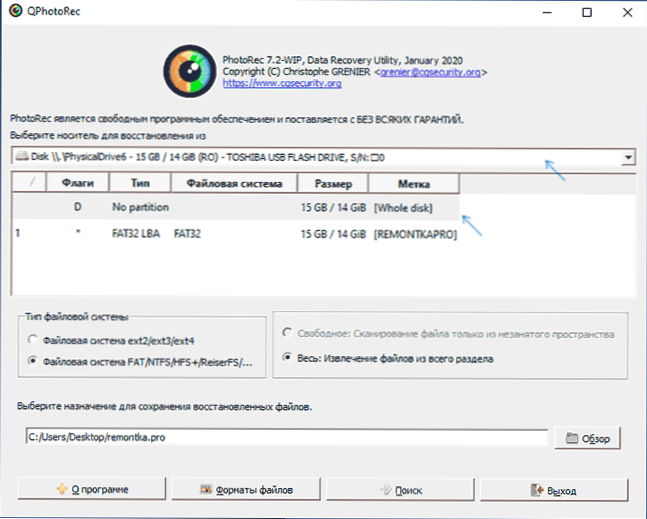
- W polu u góry wybierz dysk, na którym należy wyszukać utracone pliki (możesz użyć nie dysk, ale jego obraz w formacie .IMG), wskazuję mój dysk flash USB.
- Na liście możesz wybrać sekcję na dysku (odpowiedni do łatwego usuwania przypadków) lub wybrać skanowanie dysku lub napędu flash (cały dysk, lepiej jest użyć po sformatowaniu lub uszkodzeniu systemu plików). Ponadto należy określić system plików (FAT, NTFS, HFS+ lub Ext2, Ext3, Ext 4 - Aby odzyskać z systemów plików Linux). Wybieram pierwszy element. Konieczne jest również ustawienie sposobu zapisywania przywróconych plików i nie ustawić jako tego samego napędu, z którego powstaje przywrócenie.
- Klikając przycisk „Formaty plików”, możesz określić, które pliki musisz przywrócić (jeśli nie wybierzesz, program przywróci wszystko, co znajdzie). W moim przypadku są to zdjęcia JPG, ale zostawiam wszystkie oznaczone punkty.
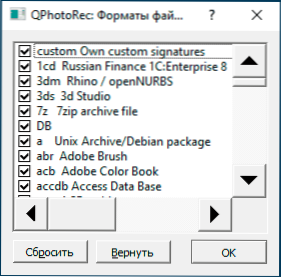
- Kliknij wyszukiwanie i spodziewaj się. Na końcu po prostu kliknij przycisk wyjściowy.

W przeciwieństwie do wielu innych programów tego typu, odzyskiwanie plików występuje automatycznie w folderze określonym na trzeci etapie (to znaczy nie można ich najpierw wyświetlić, a następnie przywrócić tylko wybrane, jak zwykle w przypadku analogi) - rozważ to Jeśli weźmiesz pod uwagę to, jeśli odzyskaj z dysku twardego, w tym przypadku najlepiej jest określić określone typy plików do odzyskiwania, aby niepotrzebne nie przywracały.
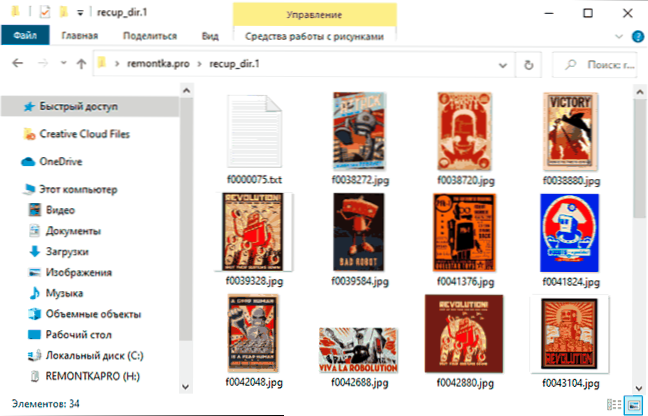
W moim eksperymencie program wykazał ten sam wynik, co podobne programy odzyskiwania danych o wysokiej jakości, w tym płatne. A poprzednie doświadczenie sugeruje, że w niektórych przypadkach może to być jeszcze bardziej skuteczne, stwierdzając, że inni nie wykrywają.
Jak przywrócić pliki w Photorec - Instrukcja wideo
Mam nadzieję, że artykuł okazał się przydatny i pomógł zwrócić ważne potrzebne dane.
- « Letsview to bezpłatny sposób wyświetlania ekranu Androida i iPhone'a i zapisania go
- Jak usunąć program z listy zainstalowanej w systemie Windows 10, 8.1 i Windows 7 »

